iphone8plus怎么投屏
- 格式:doc
- 大小:893.00 KB
- 文档页数:6

教程:iPhone如何投屏
随着科技的不断发展,人们不再满足于在手机上看视频,总感觉瞅眼睛,但是手机和电脑由于系统不同,有些在手机上可以看的在电脑上却看不了,于是就想到了投屏,但不是所以手机都是支持的,那iPhone如何投屏呢,今天小编给大家一个妙方法。
迅捷苹果录屏精灵
/download-airplayreceiver
1.首先要说的是今天的重头戏,下载迅捷苹果录屏精灵;
2.打开我们已经下载过的投屏软件,首先要先登录,方式有三种,
小编在这里选择的是QQ登录;
3.登陆之后,右上角有设置,点击进去,可以修改视频设置,音频
设置,通用设置以及保存途径;
4.我们一般都要看清自己保存到哪里了,以防最后找不到,可以保
存到桌面,比较好找,小编一直都是这样;
5.接下来就是连接到电脑啦!桌面会弹出一个Windows安全警告系
统,此时我们把两个全部勾选,点击“允许访问”即可;
6.苹果手机用户都知道控制中心在哪里吧!然后点击“AirPlay”,不
同苹果手机系统不一样,所以手机界面也会不同;
7.打开“AirPlay”之后,会出现下图界面,选择一下刚才下载的投
屏软件,(同上一步,不同型号手机对照图),此时就连接镜像了;
8.镜像连接成功就可以直接投屏了,手机上的内容就会出现在电脑
上啦!
以上就是小编给大家分享的iPhone如何投屏的相关知识,有没有帮助到你呢!。

苹果投屏操作方法有哪些投屏操作是指将设备的屏幕内容通过无线或有线方式显示在另一个屏幕上,苹果设备有多种投屏操作方法,包括如下几种:1. AirPlay投屏:AirPlay是苹果设备上的一项无线投屏技术,可以将iPhone、iPad、Mac等设备的屏幕内容投射到支持AirPlay的电视、音响、投影仪等设备上。
在使用AirPlay投屏时,首先确保设备和投影设备处于同一Wi-Fi网络中,然后打开控制中心(向上滑动屏幕底部或从右上角向下滑动屏幕),找到AirPlay 选项,选择要投射的设备,即可实现投屏。
2. 有线投屏:苹果设备也支持通过有线方式实现投屏,需要使用适配器将设备连接到显示设备上。
例如,可以使用Lightning to HDMI适配器将iPhone或iPad连接到HDMI接口,然后将HDMI接口与显示设备连接,即可将设备的屏幕内容投射到显示设备上。
3. 镜像投屏:镜像投屏是指将设备的整个屏幕内容投射到另一个屏幕上,包括桌面、应用程序、视频等。
苹果设备可以通过AirPlay或有线方式实现镜像投屏。
在使用AirPlay镜像投屏时,可以如前所述选择AirPlay设备进行投屏;而通过有线方式实现镜像投屏时,只需将设备连接到显示设备上即可。
4. 应用投屏:部分应用程序也支持单独投屏,即只将应用程序的内容投射到另一个屏幕上。
以视频应用为例,用户可以在应用内选择将视频内容投射到支持AirPlay或有线连接的设备上,而其他应用程序的内容仍然显示在原设备上。
5. 游戏投屏:苹果设备还可以将游戏内容投射到另一个屏幕上,提供更好的游戏体验。
例如,在使用支持AirPlay的电视进行游戏时,可以将游戏内容投射到电视上,通过操控设备上的按钮或手柄进行游戏。
除了上述常见的投屏操作方法外,苹果设备还提供了一些其他功能来增强投屏体验,如显示二维码供其他设备快速连接、支持多屏同时投屏等。
使用这些投屏操作方法,用户可以将苹果设备的屏幕内容轻松地显示在其他设备上,实现更大屏幕和更好体验的需求。
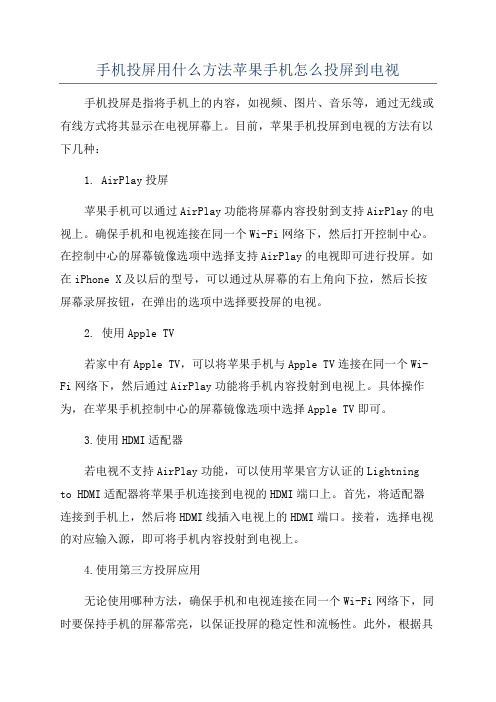
手机投屏用什么方法苹果手机怎么投屏到电视手机投屏是指将手机上的内容,如视频、图片、音乐等,通过无线或有线方式将其显示在电视屏幕上。
目前,苹果手机投屏到电视的方法有以下几种:
1. AirPlay投屏
苹果手机可以通过AirPlay功能将屏幕内容投射到支持AirPlay的电视上。
确保手机和电视连接在同一个Wi-Fi网络下,然后打开控制中心。
在控制中心的屏幕镜像选项中选择支持AirPlay的电视即可进行投屏。
如在iPhone X及以后的型号,可以通过从屏幕的右上角向下拉,然后长按屏幕录屏按钮,在弹出的选项中选择要投屏的电视。
2. 使用Apple TV
若家中有Apple TV,可以将苹果手机与Apple TV连接在同一个Wi-Fi网络下,然后通过AirPlay功能将手机内容投射到电视上。
具体操作为,在苹果手机控制中心的屏幕镜像选项中选择Apple TV即可。
3.使用HDMI适配器
若电视不支持AirPlay功能,可以使用苹果官方认证的Lightning to HDMI适配器将苹果手机连接到电视的HDMI端口上。
首先,将适配器连接到手机上,然后将HDMI线插入电视上的HDMI端口。
接着,选择电视的对应输入源,即可将手机内容投射到电视上。
4.使用第三方投屏应用
无论使用哪种方法,确保手机和电视连接在同一个Wi-Fi网络下,同时要保持手机的屏幕常亮,以保证投屏的稳定性和流畅性。
此外,根据具
体的手机型号和操作系统版本,可能会有一些细微的差别,可以根据具体情况进行操作。
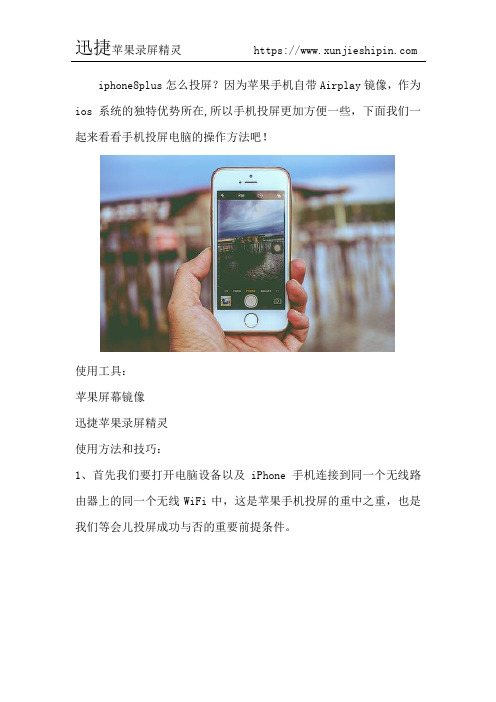
iphone8plus怎么投屏?因为苹果手机自带Airplay镜像,作为ios系统的独特优势所在,所以手机投屏更加方便一些,下面我们一起来看看手机投屏电脑的操作方法吧!使用工具:苹果屏幕镜像迅捷苹果录屏精灵使用方法和技巧:1、首先我们要打开电脑设备以及iPhone手机连接到同一个无线路由器上的同一个无线WiFi中,这是苹果手机投屏的重中之重,也是我们等会儿投屏成功与否的重要前提条件。
2、在电脑端安装可用来投屏的应用软件--迅捷苹果录屏精灵,通过投屏软件将手机上的图像视频传输到电脑屏幕上。
因为这是一个PC 端的软件,所以只需要在电脑上下载安装就可以,成功安装之后,打开此软件,可以先登录(验证码或者快捷方式);3、然后打开iphone手机上的设置,进入控制中心,点击AirPlay功能即可搜索可用的投屏设备,当搜索到可用来投屏的设备后手机移动端会自动进行连接投屏,同时会出现一个和电脑同款的投屏软件名称,选择即可。
4、最后镜像连接成功之后,电脑屏幕上就会实时显示手机上面的一切内容,就可以操纵手机,手机图片、视频、手游等都可以在电脑上观看大屏幕了。
如下图所示便是手机桌面的内容展示。
5、借助该软件,如果有的小伙伴想要录制手机投屏的内容,可以点击“设置”设置录制视频的一些参数,主要围绕画质设置、声音设置、通用设置等必要参数,根据自己的想法选择设置,支持超清体验。
6、最后想要结束投屏,不想投屏录屏了,在手机和电脑端都可以进行关闭,手机点击“停止镜像”即可。
以上就是iphone8plus怎么投屏的相关内容,使用迅捷苹果录屏精灵,即可将手机中的任意图片、音频、视频等文件呈现到电脑端,大屏享受视听盛宴,不需要任何数据线、WiFi即可连接,与家人一起分享照片、视频。
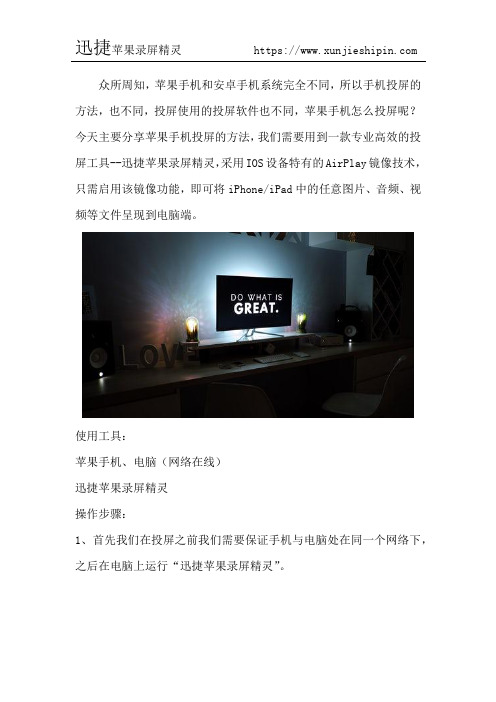
众所周知,苹果手机和安卓手机系统完全不同,所以手机投屏的方法,也不同,投屏使用的投屏软件也不同,苹果手机怎么投屏呢?今天主要分享苹果手机投屏的方法,我们需要用到一款专业高效的投屏工具--迅捷苹果录屏精灵,采用IOS设备特有的AirPlay镜像技术,只需启用该镜像功能,即可将iPhone/iPad中的任意图片、音频、视频等文件呈现到电脑端。
使用工具:
苹果手机、电脑(网络在线)
迅捷苹果录屏精灵
操作步骤:
1、首先我们在投屏之前我们需要保证手机与电脑处在同一个网络下,之后在电脑上运行“迅捷苹果录屏精灵”。
2、然后在回到手机上,打开手机中的AirPlay功能进入到屏幕镜像中心。
(进入iPhone手机界面,从屏幕的底端向上滑动进入控制中心并选择“AirPlay”。
将镜像功能打开即可成功启动镜像功能并连接手机屏幕),如图所示;
3、在屏幕镜像功能中心的扫描界面上找到电脑同款投屏工具名称-【迅捷苹果录屏精灵】,并点击选择同款名称进行连接(成功之后就可以进行投屏)!如图所示;
4、接下来要操作的是录屏功能,点击软件右上角的“设置”按钮即可进入到手机录屏界面,在录屏界面那种根据自己的需要设置画面、音频来源的参数即可开始录制。
如图所示;
5、镜像连接成功后,手机中的内容就会同步到电脑端了,如果不想投屏录屏了,在手机和电脑端都可以关闭。
以上就是苹果手机怎么投屏的全部步骤,如果遇到投屏失败或者无法连接成功,请仔细确认手机与电脑是否处在同一网络下面。
此方法仅
适合与IOS系统使用,目前无法支持Android设备哦!。

其实想要小屏转大屏,方法很简单,简单几步就可以操作,下面简单几步教大家苹果手机怎么投屏电脑。
使用工具:
Iphone&电脑
迅捷苹果录屏精灵
https:///download-airplayreceiver
操作方法:
1、如果想要把手机本地的照片或视频投屏到电脑上,可以先通过屏幕镜像,原来叫Airplay,然后在电脑上下载安装迅捷苹果录屏精灵,让手机和电视同屏显示。
2、操作起来很简单,以iOS11为例,上滑屏幕,点击屏幕镜像。
3、如果手机和处于同一个无线网络环境,就能直接看到电脑的名称,所以在投屏之前,手机电脑要连接同一个wifi线路。
4、在手机上看到电脑名称,随后点击连接之后手机的画面就出现在电视上了,然后打开图片视频就能随意播放了。
5、投屏的时候,如果有想要录制成视频的小伙伴,可以点击左上角的红色圆圈,点击开始录屏就可以了,结束载点击一次就完成视频的录制了。
6、值得注意的是,苹果手机8与iPhone X手机调出控制界面的方式不同,苹果手机8从屏幕底部向上调出控制界面,而iPhone X手机则是在右侧屏幕上方向下滑动,然后选择界面中的AirPlay选项。
看完了iPhone手机怎么投屏到电脑的全部步骤,是不还感觉是实用
又简单呢!如果感兴趣的话,那就动手起来吧!。

如何将iphone手机屏幕投射到电脑上?手机投屏电脑是非常的简单的,苹果手机只需要启用airplay镜像投屏即可,下面便来教大家i手机投屏到电脑的方法。
使用工具:
苹果手机、电脑
迅捷苹果录屏精灵
操作方法:
1、首先在电脑上下载迅捷苹果录屏精灵,这是一个PC端的电脑软件,也是我们此次投屏的小帮手。
2、之后我们要打开电脑以及手机连接到同一个无线路由器上的同一个无线WiFi中,这是苹果手机投屏的重中之重,也是我们等会儿投屏成功与否的重要前提条件。
3、然后使用手机,向上滑动底部屏幕,进入控制中心页面,然后点击AirPlay即可搜索可用的投屏设备。
4、在进入AirPlay选项的界面后,我们查询想要连接的电脑设备,点击电脑的ID名即可自动进行连接,如图。
5、最后,镜像连接完成以后,电脑上就会显示手机上的屏幕画面了。
以下就是手机投屏电脑的效果图。
以上便是iphone手机屏幕投射到电脑的全部步骤,建议大家投屏的时候能保证处于一个比较好的网络环境之下,这样投屏的效果会更加的好。
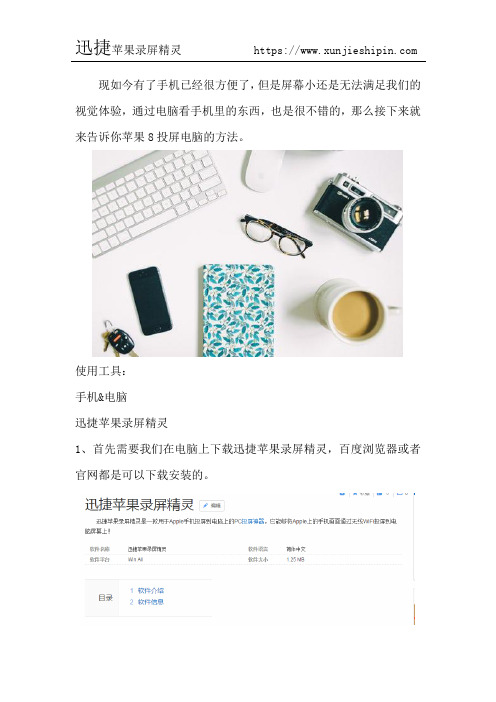
现如今有了手机已经很方便了,但是屏幕小还是无法满足我们的视觉体验,通过电脑看手机里的东西,也是很不错的,那么接下来就来告诉你苹果8投屏电脑的方法。
使用工具:
手机&电脑
迅捷苹果录屏精灵
1、首先需要我们在电脑上下载迅捷苹果录屏精灵,百度浏览器或者官网都是可以下载安装的。
2、在投屏电脑之前,我们需要将苹果手机和电脑连接同一个wife线路,手机电脑处于同一个网络环境,这是必须要操作的一步哦!
3、苹果手机有airplay镜像投屏功能,在手机上进入控制中心,从屏幕底端向下滑动,点击AirPlay,启动airplay镜像。
4、然后点击airplay镜像,将手机与电脑进行匹配,手机显示对号
即可连接成功。
5、此刻,手机和电脑已经连接成功,可以在电脑上展现手机屏幕画面了。
以上便是iphone8投屏电脑的具体方法,无论是投屏电视还是电脑都是很方便的,另外支持屏幕录制功能。

iPhone 8 Plus是Apple第11代手机,iPhone8p改用了玻璃面设计,支持无线充电,拥有苹果最新的A11处理器,内存为64GB、256GB两个版本。
手机功能内存都是极好的,但是苹果8p如何投屏?
使用工具:
手机&电脑
迅捷苹果录屏精灵
方法/步骤:
1、说到手机投屏,大家可能不太了解。
但是通俗点说,就是将手机屏幕同步显示到电脑、电视或者其他显示设备,可以方便数据传输、同步显示。
比如把手机游戏接入大屏幕,是不是超爽的。
2、苹果手机有airplay镜像投屏功能,只要启动它,在电脑上使用一个工具就可以连接手机内容。
3、首先需要将手机和电脑连接到同一个网络环境,连接同一个wife 线路,这是投屏的关键。
4、在手机上运行手游,打开游戏界面,等待手机和电脑的连接。
5、然后我们点击如何连接电脑,在电脑上会显示连接电脑的步骤,我们一步步进行操作。
简单来说打开手机的设置,进入控制中心,找到AirPlay,选择和电脑上出现的投屏名称即可。
6、等待一会镜像连接成功之后便可以看到手机中的内容都显示在电脑上,手机和电脑端随时都可以停止投屏。
以上便是苹果8p如何投屏的具体方法,无论是投屏电视还是电脑都是很方便的,另外该款投屏软件还支持屏幕录制功能,如果需要使用不妨去尝试一下,录制的效果也是极好的。

手机投屏到电视的5种方法现今,让手机投屏到电视正成为越来越多人的热门选择。
手机投屏到电视这项技术可以帮助消费者把手机里的内容链接到电视上,从而让用户在更大的屏幕上欣赏视频、聆听音乐等等多种内容。
在这篇文章中,我们会简单介绍下,手机投屏到电视有哪些方式。
首先,最常用的投屏方式是使用一种称为镜像的技术,即将手机屏幕的内容实时显示到电视上。
这种技术的实现方法非常多,比如可以使用HDMI线连接,或者是通过Wi-Fi连接等等,然后只要点击“投屏”按钮就可以实现手机投屏到电视。
但是,一般情况下,为了保持画面高清,这种方式要求手机和电视在同一个网络环境中。
另外,消费者可以使用投屏应用程序的方式,通过投屏应用程序,可以让我们的手机上的多媒体文件链接到电视上。
比如我们可以下载谷歌投屏应用、DLNA投屏应用,以及AirPlay投屏应用等等。
这种应用可以帮助我们快速将手机上的视频、音频等资源,在兼容的电视上投放播放。
此外,如果你有一台支持网络投屏的智能电视,或者一台支持网络投屏的电视盒子,那么你也可以使用它们进行投屏。
比如谷歌电视,我们可以使用“谷歌投屏”功能,把手机上的资源投放到支持谷歌投屏的电视上;而对于支持DLNA投屏的智能电视,我们可以使用DLNA 应用程序实现投屏。
另外,消费者还可以使用移动应用手机投屏到电视。
比如三星电视,官方提供了“三星电视远程”的应用,消费者可以通过该应用实现手机投屏到电视的功能;同样的,LG电视也提供“LG TV Plus”应用,也可以实现投屏;另外,我们还可以使用苹果的AirPlay,为苹果设备提供投屏功能。
最后,消费者可以使用Chromecast、Miracast和Wireless HDMI 等种类繁多的投屏设备,来实现手机投屏到电视的功能。
Chromecast 可以以较低的价格,使用户的智能手机内容能够在任何支持Chromecast的电视上显示;而Miracast可以在支持投屏的手机和电视之间创建一个点对点的局域网,从而实现投屏功能;Wireless HDMI 也是一种投屏设备,用户只需将小巧的外接设备连接到手机和电视,就可以实现投屏。
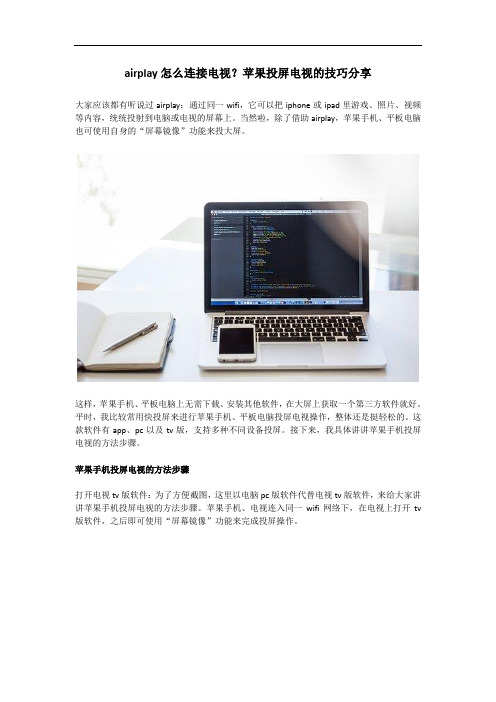
airplay怎么连接电视?苹果投屏电视的技巧分享
大家应该都有听说过airplay:通过同一wifi,它可以把iphone或ipad里游戏、照片、视频等内容,统统投射到电脑或电视的屏幕上。
当然啦,除了借助airplay,苹果手机、平板电脑也可使用自身的“屏幕镜像”功能来投大屏。
这样,苹果手机、平板电脑上无需下载、安装其他软件,在大屏上获取一个第三方软件就好。
平时,我比较常用快投屏来进行苹果手机、平板电脑投屏电视操作,整体还是挺轻松的。
这款软件有app、pc以及tv版,支持多种不同设备投屏。
接下来,我具体讲讲苹果手机投屏电视的方法步骤。
苹果手机投屏电视的方法步骤
打开电视tv版软件:为了方便截图,这里以电脑pc版软件代替电视tv版软件,来给大家讲讲苹果手机投屏电视的方法步骤。
苹果手机、电视连入同一wifi网络下,在电视上打开tv 版软件,之后即可使用“屏幕镜像”功能来完成投屏操作。
使用“屏幕镜像”功能:打开电视tv版软件后,我们解锁苹果手机。
在解锁状态下,进入手机主屏幕,手指从屏幕底部往上缓缓拉起。
之后,小伙伴们即可看到控制界面啦,界面中有我们需要的【屏幕镜像】功能按钮。
苹果手机连接、投屏电视:进入苹果手机【屏幕镜像】功能页面后,页面中间显示有可用的大屏设备id。
点击相应的电视设备id,即可把苹果手机无线投屏到电视上啦。
不知不觉,这次的分享就到尾声啦。
看完上文,小伙伴们知道怎么把苹果手机投屏到电视上了吗?当然啦,大家想要把苹果手机投屏到电脑上的话,以上分享的方法步骤同样适用哦。

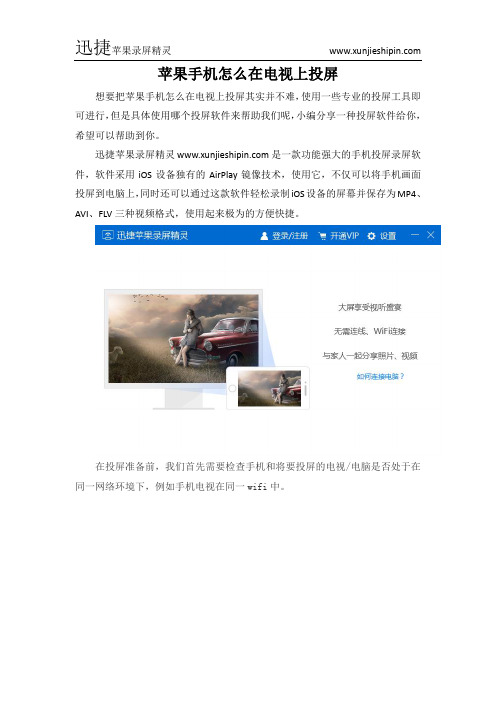
苹果手机怎么在电视上投屏
想要把苹果手机怎么在电视上投屏其实并不难,使用一些专业的投屏工具即可进行,但是具体使用哪个投屏软件来帮助我们呢,小编分享一种投屏软件给你,希望可以帮助到你。
迅捷苹果录屏精灵是一款功能强大的手机投屏录屏软件,软件采用iOS设备独有的AirPlay镜像技术,使用它,不仅可以将手机画面投屏到电脑上,同时还可以通过这款软件轻松录制iOS设备的屏幕并保存为MP4、AVI、FLV三种视频格式,使用起来极为的方便快捷。
在投屏准备前,我们首先需要检查手机和将要投屏的电视/电脑是否处于在同一网络环境下,例如手机电视在同一wifi中。
打开迅捷苹果录屏精灵,在弹出的window安全警告窗口勾选专用网络和共用网络并允许访问。
等待进入iPhone手机界面。
从屏幕的底端向上滑动进入控制中心并选择AirPlay。
在AirPlay中将镜像功能打开即可成功启动镜像功能并连接手机屏幕。
此时镜像已经连接完成,可以在电视上显示手机屏幕了。
上述的操作步骤已经分享给你,苹果手机怎么在电视上投屏这个问题并不难的,选择对的软件来进行操作就好了。
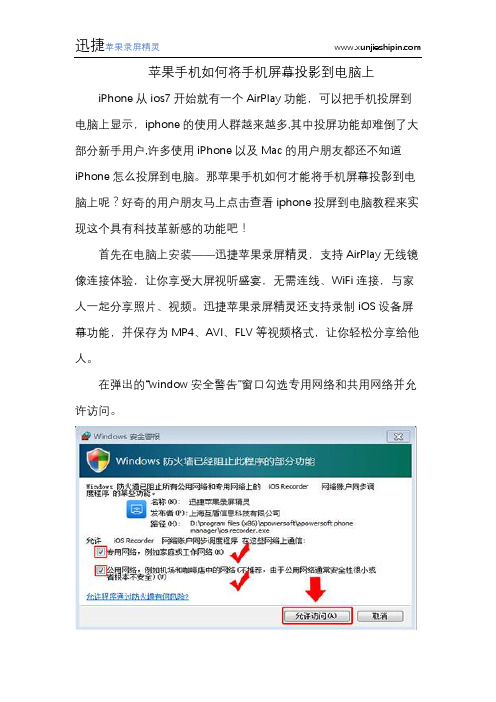
苹果手机如何将手机屏幕投影到电脑上iPhone从ios7开始就有一个AirPlay功能,可以把手机投屏到电脑上显示,iphone的使用人群越来越多,其中投屏功能却难倒了大部分新手用户,许多使用iPhone以及Mac的用户朋友都还不知道iPhone怎么投屏到电脑。
那苹果手机如何才能将手机屏幕投影到电脑上呢?好奇的用户朋友马上点击查看iphone投屏到电脑教程来实现这个具有科技革新感的功能吧!
首先在电脑上安装——迅捷苹果录屏精灵,支持AirPlay无线镜像连接体验,让你享受大屏视听盛宴,无需连线、WiFi连接,与家人一起分享照片、视频。
迅捷苹果录屏精灵还支持录制iOS设备屏幕功能,并保存为MP4、AVI、FLV等视频格式,让你轻松分享给他人。
在弹出的“window安全警告”窗口勾选专用网络和共用网络并允许访问。
进入iPhone手机界面。
从屏幕的底端向上滑动进入控制中心并选择“AirPlay”。
在“AirPlay”中将镜像功能打开即可成功启动镜像功能并连接手机屏幕。
点击软件右上角的“设置”按钮进入屏幕录像管理界面。
选择视频与音频的录制格式并点击“确定”按钮即可录制手机屏幕。

苹果手机能够受到很多人的欢迎,离不开它的超强系统,在玩游戏的时候少有卡顿的现象,所以买手机就会首选iPhone手机,如果看惯了手机的小屏幕,就想试试大屏幕的视觉体验,如果想把iPhone手机屏幕投屏在电脑上怎么操作呢?
使用工具:
迅捷苹果录屏精灵
方法:
第一步iPhone手机投屏电脑,这里说到的是iPhone手机的镜像功能,但还要借助一款投屏软件,名为迅捷苹果录屏精灵。
在官网上找到这款软件,并下载到电脑端进行安装。
第二步电脑端打开之后,显示需要登录,根据提示进行登录,登陆之后用户的权限有很多。
用网络,接着点击允许访问即可。
第四步必须保证手机和电脑连接在同一个WiFi网络环境下。
第五步手机底部向上滑动,找到控制中心,打开镜像功能连接,电脑上也打开这款软件,此时手机就会出现这款录屏软件,选择连接即可。
第六步静等几秒钟之后,镜像功能就连接成功了,在手机屏幕上的内容就会显示在电脑上,横屏的效果会更好哦!
以上就是iPhone手机投屏电脑的相关回答,希望可以帮到你哦!。

如今我们生活在一个信息化的时代,手机是生活的必需品,也是每个人每天的随身之物,可是要想将手机投屏电脑,苹果手机如何无线投屏到电脑呢?
使用工具:
苹果手机、电脑
迅捷苹果录屏精灵
迅捷苹果录屏精灵是一款适用于苹果手机的投屏录屏软件,可兼容苹果IOS系统,采用iOS设备独有的AirPlay镜像技术,可以将苹果手机的屏幕高清无损地投放到电脑中,支持电脑操控手机和苹果同屏演示,让您尽情地畅想大屏体验;
操作步骤:
1、苹果手机自带airplay镜像投屏,所以更加方便于我们的操作,我们主要在电脑上进行操作就可以了。
2、百度搜索下载迅捷苹果录屏精灵,也可以直接进入官网进行软件下载,并且在自己电脑上运行此软件。
3、苹果屏幕镜像投屏,手机和电脑一定要在同一个区域网,连接同一个网络,才可以进行下面的操作。
4、打开电脑上的投屏软件,如果投屏的同时也需要录屏的话,在电脑设置中修改画质、通用设置等必要参数,根据自己需要去修改。
如图所示:
5、接着就是是连接手机和电脑,在电脑端会出现“如何连接电脑”跟着步骤走就可以,具体一点就是打开手机的设置——控制中心——AirPlay,会出现一个和电脑同款的投屏软件迅捷苹果录屏精灵,选择即可;如图所示:
6、等待一会镜像连接成功之后,很快手机中的内容就会同步在电脑上。
如图所示:
以上就是苹果手机如何无线投屏到电脑的操作方法,方法很简单,关键在于大家使用的熟练度,仅支持苹果用户使用哦!。

iPhone8plus手机主屏屏幕5.5英寸,主屏分辨率1920x1080像素,后置摄像头双1200万像素,前置摄像头700万像素,双面玻璃、无线充电、Portrait Lighting 后置双摄,iPhone8plus是一款很优秀的手机,那么iPhone8plus投屏电脑怎么操作呢?
使用工具:
电脑(网络正常)
迅捷苹果录屏精灵
详细教程阅读参考:https:///4471
操作步骤:
1、在开始投屏之前,我们的手机和电脑一定要在同一个区域网,链接同一个网络,才可以正常进行下面的操作。
2、在电脑上下载运行迅捷苹果录屏精灵,只需要在电脑端下载即可,辅助我们完成投屏工作,如图所示:
3、接着打开电脑上的投屏助手,如果投屏的同时也需要录屏的话,在电脑设置中修改画质、通用设置等必要参数,根据自己需要去修改。
如图所示:
4、然后我们打开手机,用手指从屏幕底端向上滑动,找到控制中心的AirPlay,不同系统手机找到的方法会有一些不同,找到与电脑下载的投屏名称选择即可。
5、手机镜像连接成功之后,手机中的内容全部都会显示在电脑上,直接和手机同步显示,就可以观看大屏幕了。
5、如果不想投屏录屏了,在手机和电脑端都可以关闭,点击停止镜像即可结束本次操作。
如图所示;
以上就是iphone8plus投屏电脑的操作步骤,以上的方法操作只适用于苹果手机哦!希望可以帮助到你们。

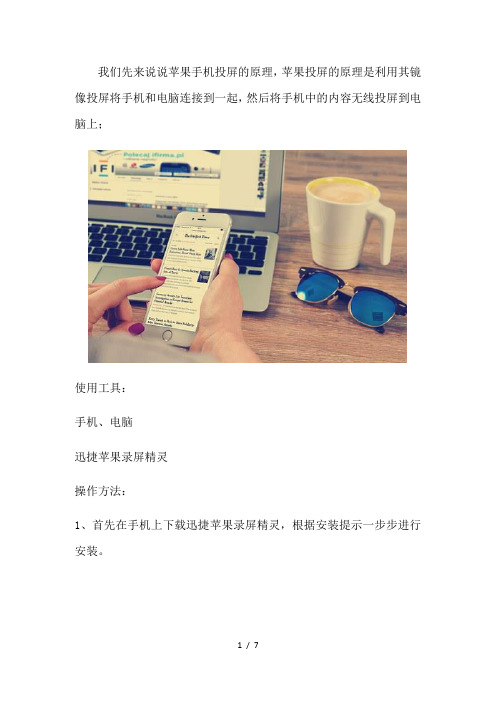
我们先来说说苹果手机投屏的原理,苹果投屏的原理是利用其镜像投屏将手机和电脑连接到一起,然后将手机中的内容无线投屏到电脑上;使用工具:手机、电脑迅捷苹果录屏精灵操作方法:1、首先在手机上下载迅捷苹果录屏精灵,根据安装提示一步步进行安装。
2、此方法仅适用于苹果手机使用哦!使用该iPhone屏幕录制应用,还可以轻松录制iOS设备屏幕,并保存为MP4、AVI、FLV等视频格式。
手机电脑屏幕画面同步显示。
3、首先我们要打开电脑设备以及iPhone手机连接到同一个无线路由器上的同一个WiFi无线网络中,这是苹果手机投屏的重中之重。
4、然后打开iphone手机上的设置,进入控制中心,点击AirPlay功能即可搜索可用的投屏设备,当搜索到可用来投屏的设备后手机移动端会自动进行连接投屏,同时会出现一个和电脑同款的投屏名称,选择即可。
5、不同系统手机找到的方法会有一些不同,找到与电脑使用的投屏名称选择即可,下图是苹果不同版本对应的位置;6、最后镜像连接成功之后,电脑屏幕上就会实时显示手机上面的一切内容,就可以操纵手机,手机图片、视频、手游等都可以在电脑上观看大屏幕了。
如下图所示便是手机邮件的内容展示。
7、如果有的小伙伴想要录制手机投屏的内容,可以点击设置设置录制视频的一些参数,主要围绕画质设置、声音设置、通用设置等必要参数,根据自己的想法选择设置。
8、最后想要结束投屏,不想投屏录屏了,在手机和电脑端都可以进行关闭,手机点击停止镜像即可。
以上就是iphone屏幕镜像投屏到电脑的方法,使用迅捷苹果录屏精灵,即可将手机中的任意图片、音频、视频等文件呈现到电脑端,大屏享受视听盛宴,不需要任何数据线、WiFi即可连接,与家人一起分享照片、视频。
[文档可能无法思考全面,请浏览后下载,另外祝您生活愉快,工作顺利,万事如意!]。
iphone8plus怎么投屏
苹果改新换代太快,用苹果手机的人也越来越多。
而做直播的人都知道玩手机游戏的时候需要把手机屏幕投放到电脑上才能正常直播,而且手机投屏其实也并不难,需要用到迅捷苹果录屏精灵即可实现。
那么下面教大家iphone8plus怎么投屏。
手机投屏/
其实还是很简单的啦,还请大家要认真的看哦,肯定会有用到手机投屏的时候。
我们首先在百度上搜索迅捷苹果录屏精灵进入迅捷官方的录屏精灵下载页面,然后在页面上找到迅捷苹果录屏精灵,然后进入页面可以看到如下图所示页面,然后点击立即下载,然后安装,
然后在电脑上打开软件,我们会发现手机需要和电脑连接。
然后根据ios版本不同airplay所在位置也不同,我们需要进入苹果手机的控制中心,然后点击airplay
这个时候需要打开屏幕镜像,最新系统ios11直接就可以开启屏幕镜像,其他系统的需要手动开启。
投屏成功后,我们的手机信息会显示在电脑上面。
常见问题
问:是否可以通过USB数据线将苹果手机投射到电脑端?
答:不可以。
目前,迅捷苹果录屏精灵只允许通过wifi将手机连接电脑。
usb连接只适用于安卓手机。
我们正在努力优化和改进。
问:为什么搜索不到需要投射的设备?
答:首先,请确保所有设备都在同一WiFi环境下。
其次,重启App并且重试一次。
接着,将路由器的“AP隔离”禁止。
问:迅捷苹果录屏精灵是否支持远程控制其他安卓手机?
答:不支持,迅捷苹果录屏精灵目前只支持将安卓手机投射到其他手机上,但是无法使用该手机控制其他手机。
以上就是关于教大家iphone8plus怎么投屏的相关知识,希望这篇知识可以帮助到你们!。